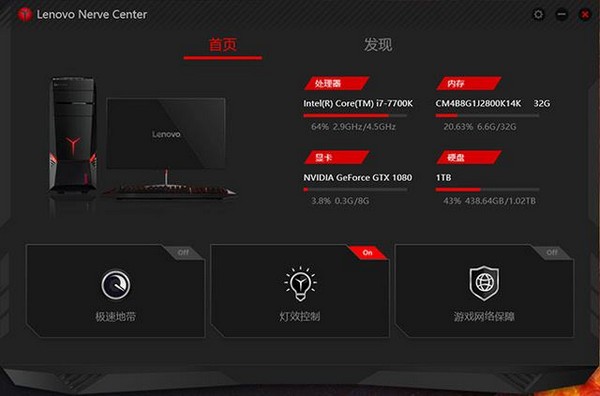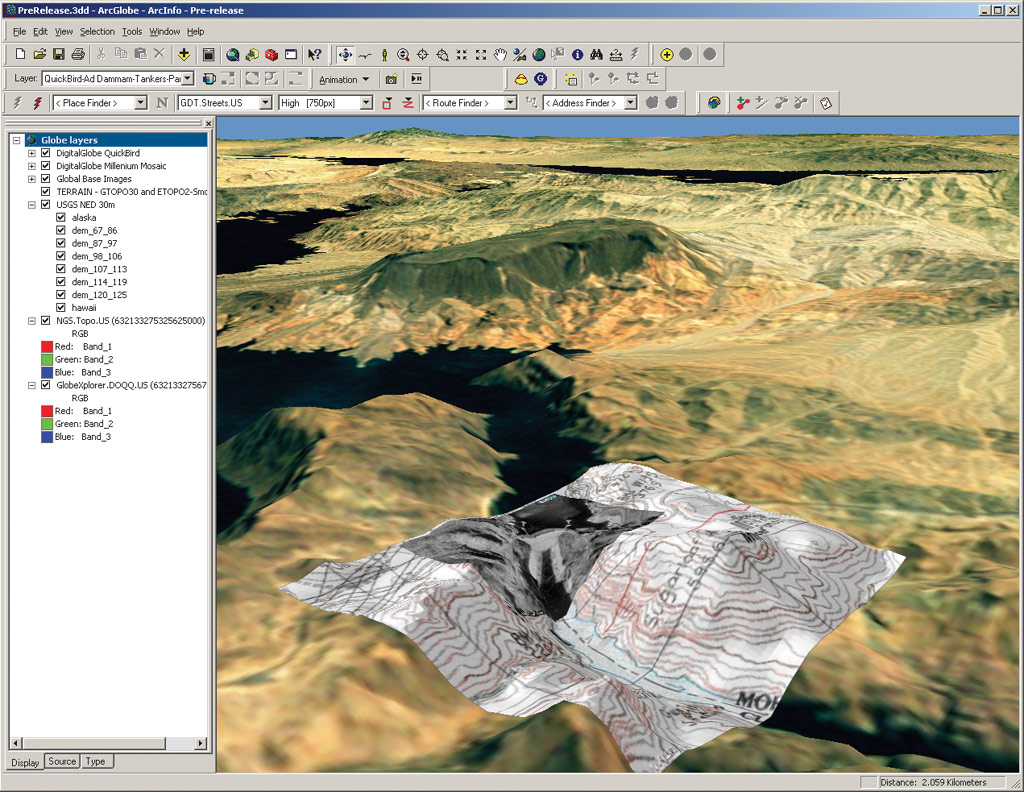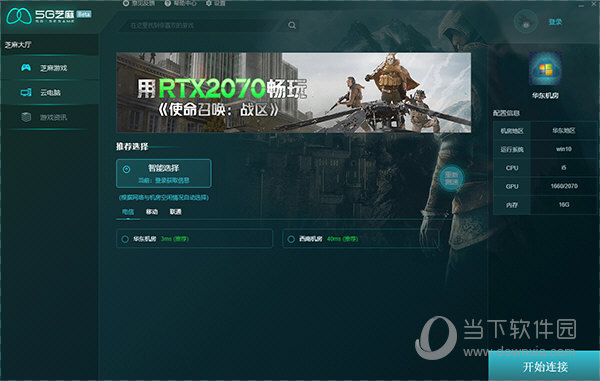Win11任务栏空白怎么回事 Win11任务栏卡死无响应怎么办下载
今天有大量的Win11测试版和预览版用户反映Win11任务栏出现了严重的问题,问题主要有Win11任务栏空白、Win11任务栏消失、Win11任务栏无响应,点击桌面图标无反应等问题。在微软正式发布修复补丁之前,网上已经有了解决的方法了,如果知识兔你也有类似的问题的话,那么就一起来看看吧。
最近,开发和测试频道的Windows内部人士开始报告Start和Taskbar没有响应,操作系统的设置和其他区域无法加载。我们很快发现了一个服务器端部署的问题,该问题被内部人员发现并取消了部署。如果知识兔您受到此问题的影响,您可以使用以下步骤恢复电脑的工作状态。
微软官方修复方法:
通过 Ctrl+ Alt+Delete 打开任务管理器;
点击任务管理器底部的“详细信息”来展开任务管理器;
点击“文件”并选择“运行新任务”;
在“打开”中输入“cmd”;
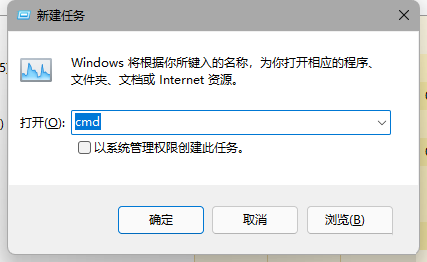
粘贴以下内容:
reg delete HKCUSOFTWAREMicrosoftWindowsCurrentVersionIrisService /f && shutdown -r -t 0
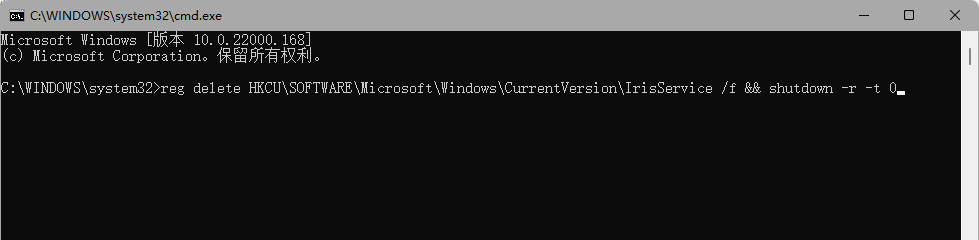
点击 Enter,用户的 PC 将会重新启动。重新启动后,一切应当会恢复正常。
Win11任务栏故障解决方法:
通过 Ctrl + Shift +Esc 或 Ctrl+ Alt+Delete 等方式打开任务管理器;
点击文件-运行新任务,输入 Control 打开控制面板;
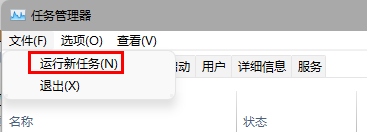
▲ 任务管理器-文件-运行新任务
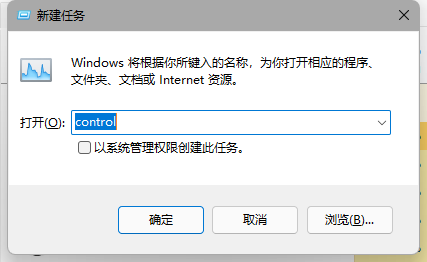
▲ 输入 Control 打开控制面板
在时钟和区域中将日期修改至 9 月 4 日或之后,关闭同步时间并重启电脑。
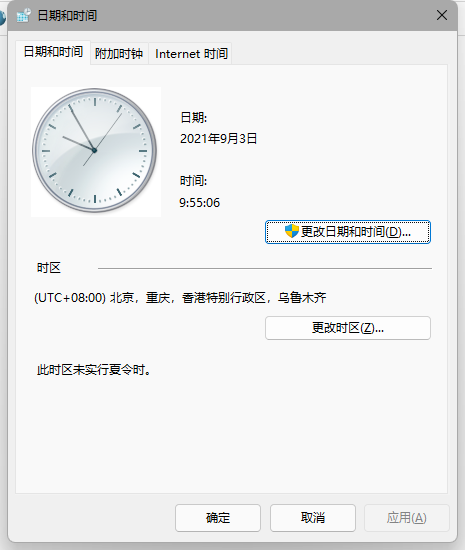
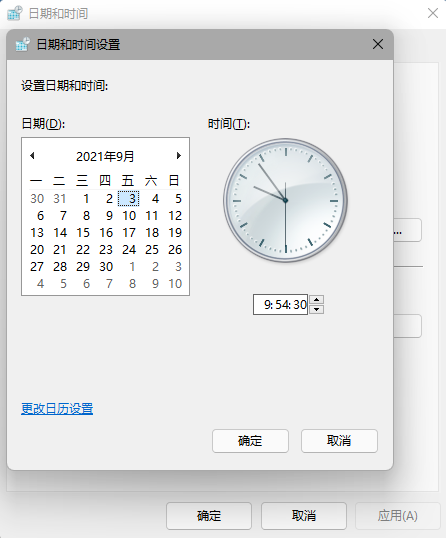
▲ 修改日期
另据IT之家网友 @yeweimei 测试,用户可通过上述方法进入 控制面板-日期和时间 中,更改授时服务器地址为 ntp.ntsc.ac.cn(中国科学院国家授时中心),重启电脑后即可解决该问题。
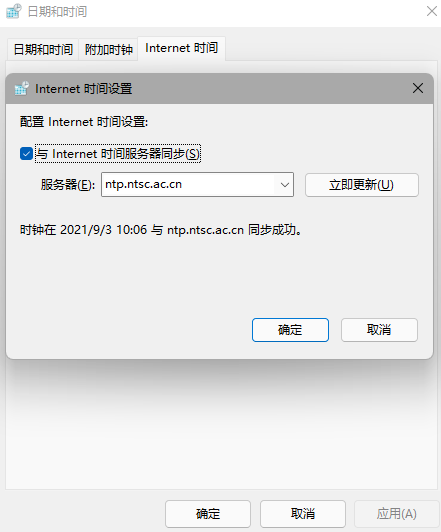
下载仅供下载体验和测试学习,不得商用和正当使用。


![PICS3D 2020破解版[免加密]_Crosslight PICS3D 2020(含破解补丁)](/d/p156/2-220420222641552.jpg)